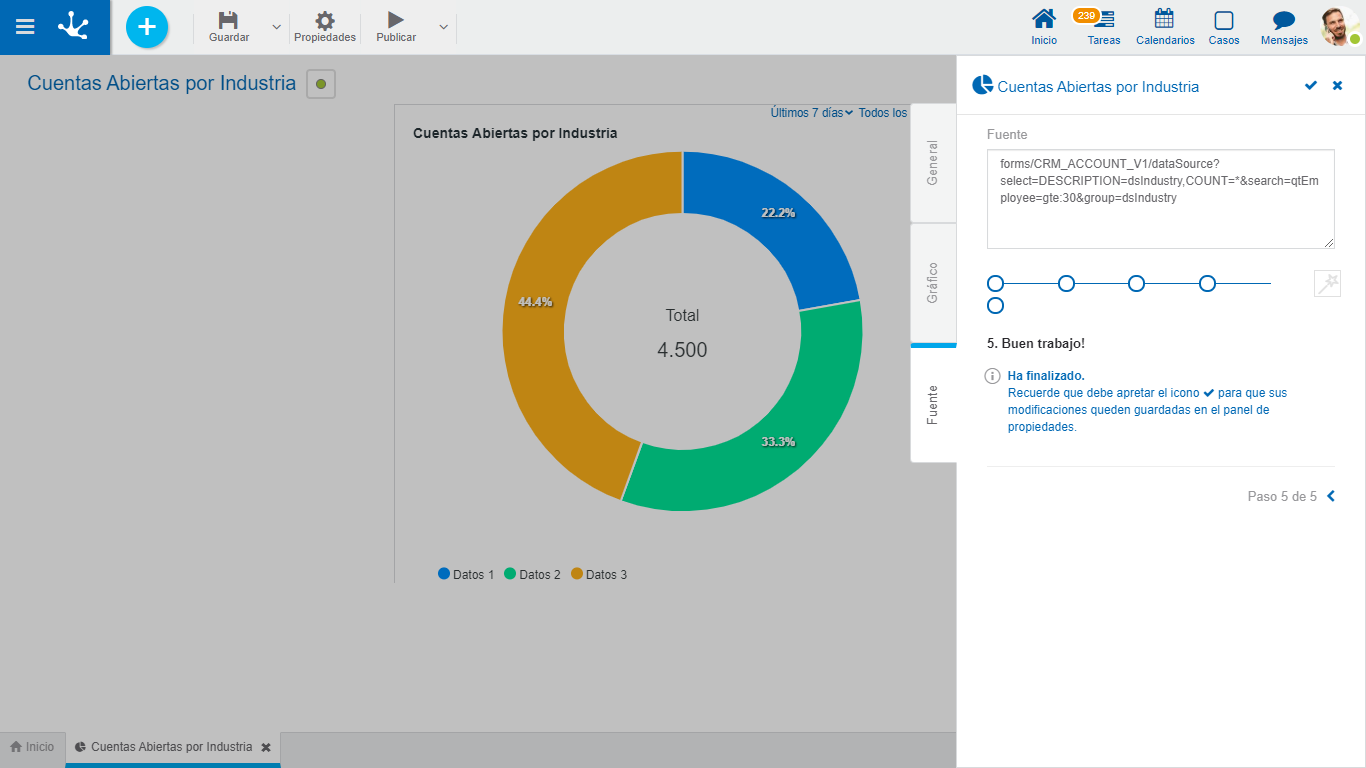Fuente
La tercera pestaña del panel lateral corresponde a la API Rest para la obtención de los datos del gráfico seleccionado y el asistente para su generación automática, siguiendo una serie de pasos.
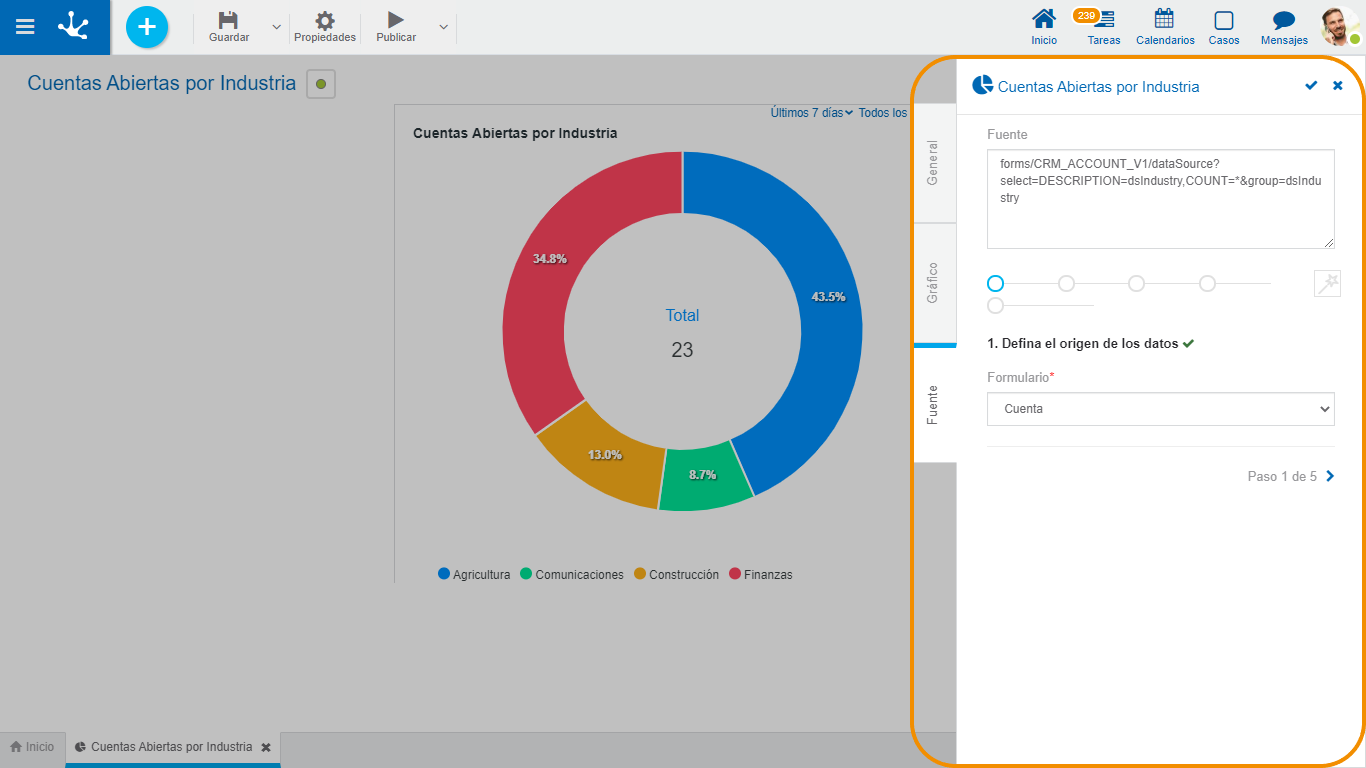
Propiedades
Fuente
Corresponde a la URI de la Api Rest para la obtención de los datos que se visualizan en el gráfico seleccionado. Puede ser codificada o generada automáticamente mediante los pasos del asistente.
Asistente para el Modelado de Indicadores
Permite generar automáticamente la URI de la API Rest en el área de la fuente siguiendo la secuencia de pasos representada por la línea de círculos.
Cada paso se encuentra identificado por un número y es acompañado por un párrafo informativo, representado por el ícono “i”.
Los pasos obligatorios se representan por el círculo en color rojo y una vez completados se visualizan en color celeste, indicando que se completó la parte correspondiente al código de la fuente. Los círculos correspondientes a los pasos aún no completados se visualizan en color gris.
Se debe respetar el orden preestablecido y avanzar seleccionando el círculo siguiente o bien presionando el ícono de paginado, ubicado al pié del asistente. Se puede navegar entre los pasos finalizados presionando los círculos o bien mediante el ícono de paginado.
Pasos del Asistente para el Modelado de Indicadores
Paso 1: Defina el origen de los datos.
Este paso es obligatorio.
Formulario
Permite seleccionar la entidad desde la cual se van a tomar los datos que se visualizan en el gráfico. Una vez seleccionada se observa una tilde a la derecha de la descripción del paso, indicando que fue completado con éxito.
Al finalizar el paso, en la fuente se visualiza el código generado.
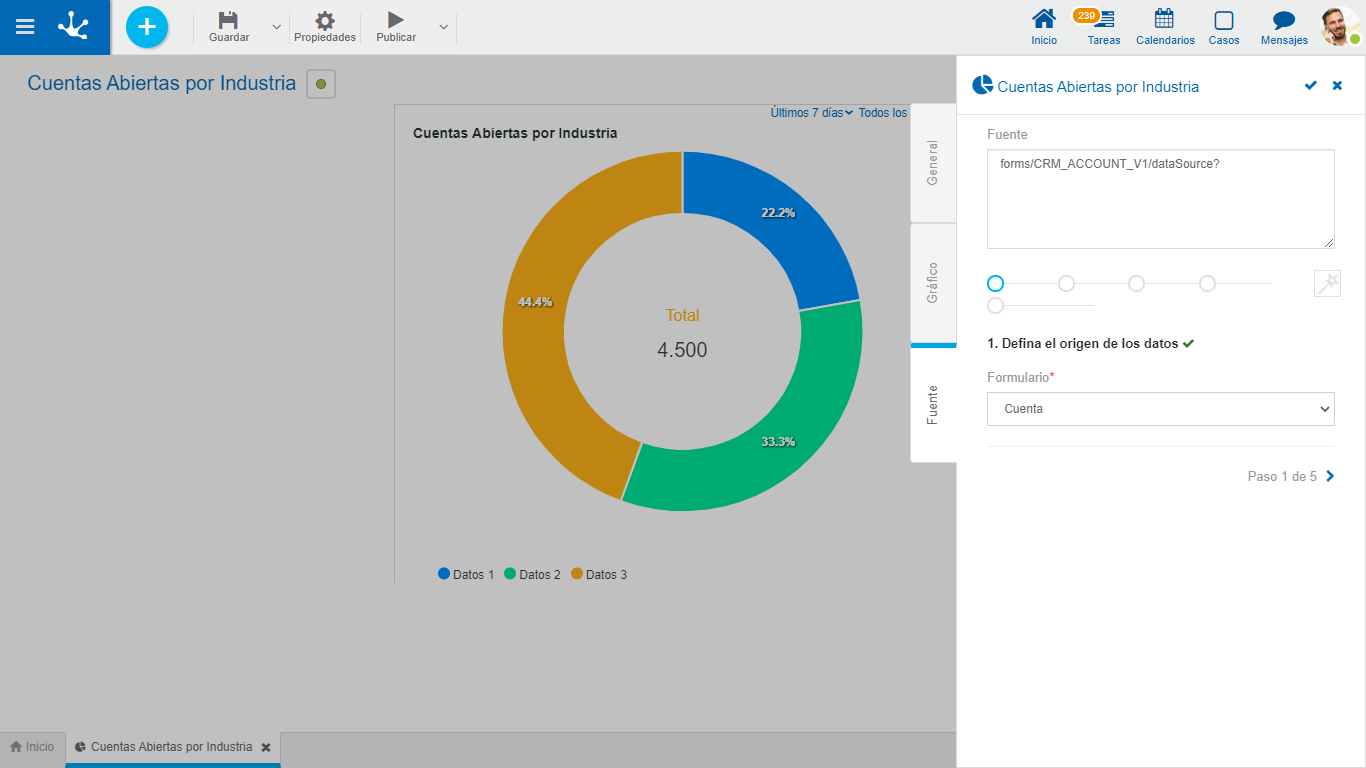
Paso 2: Defina los datos que desea visualizar.
Este paso es obligatorio.
Series
Se debe indicar qué elementos se van a visualizar en el gráfico, pudiendo utilizar la ayuda del asistente. Una vez ingresadas las series, se observa una tilde a la derecha de la descripción del paso, indicando que fue completado con éxito. Al completar las series, en la fuente se visualiza el código agregado.
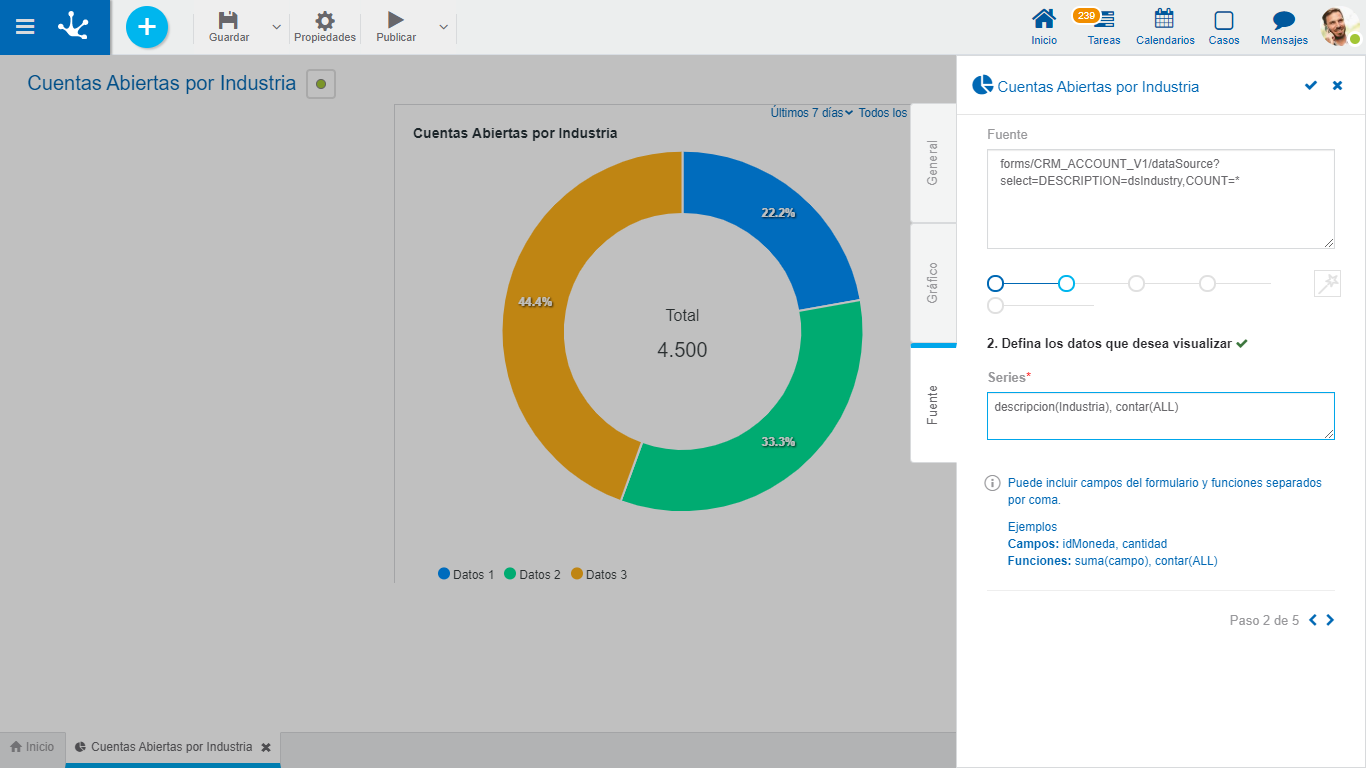
Paso 3: Defina el criterio de visualización.
Este paso es opcional.
Seleccionar por
Permite indicar con la ayuda del asistente los elementos que deben cumplir una condición para que los datos sean visualizados en el gráfico.
Al completar este paso, en la fuente se visualiza el código agregado.
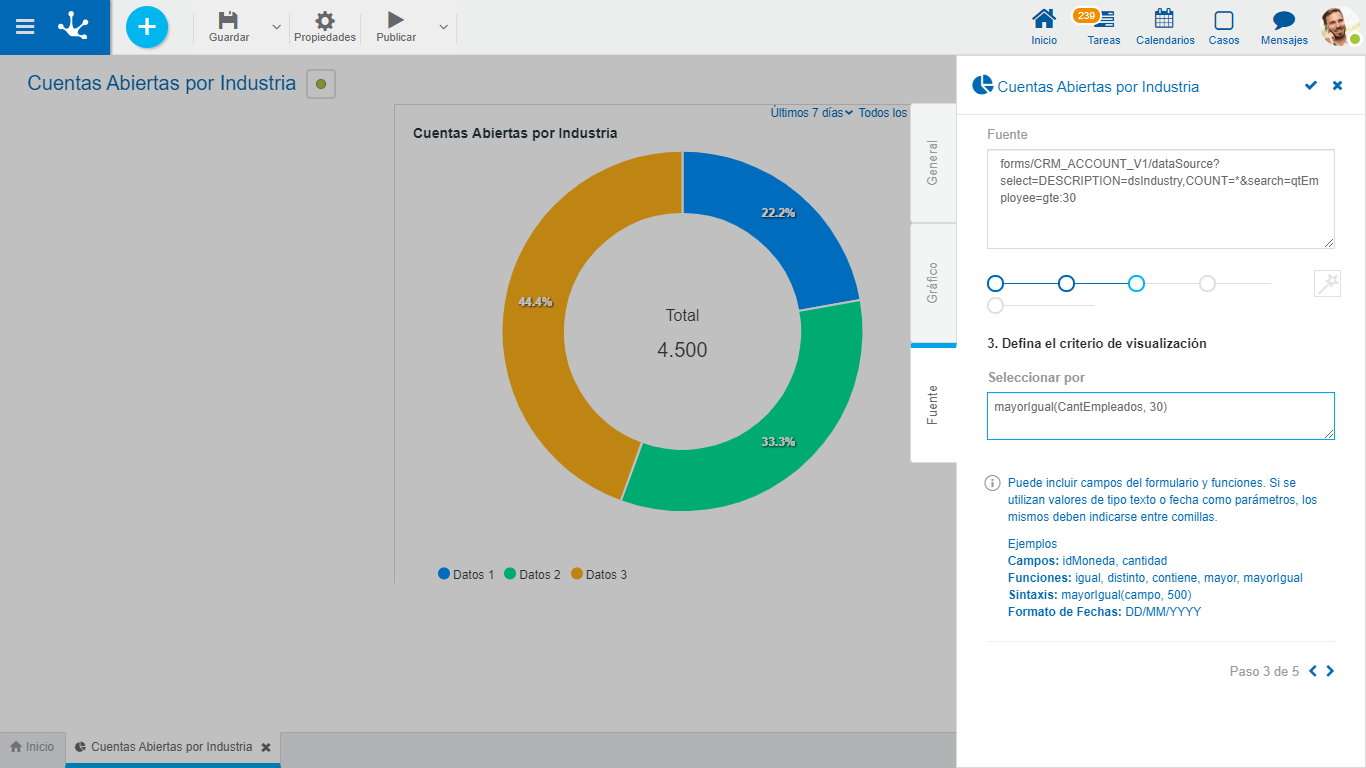
Paso 4: Defina como agrupar los resultados.
Este paso es opcional.
Agrupar por
Permite indicar con la ayuda del asistente los elementos de las series, por los cuales se van a agrupar los resultados.
Al completar este paso, en la fuente se visualiza el código agregado.
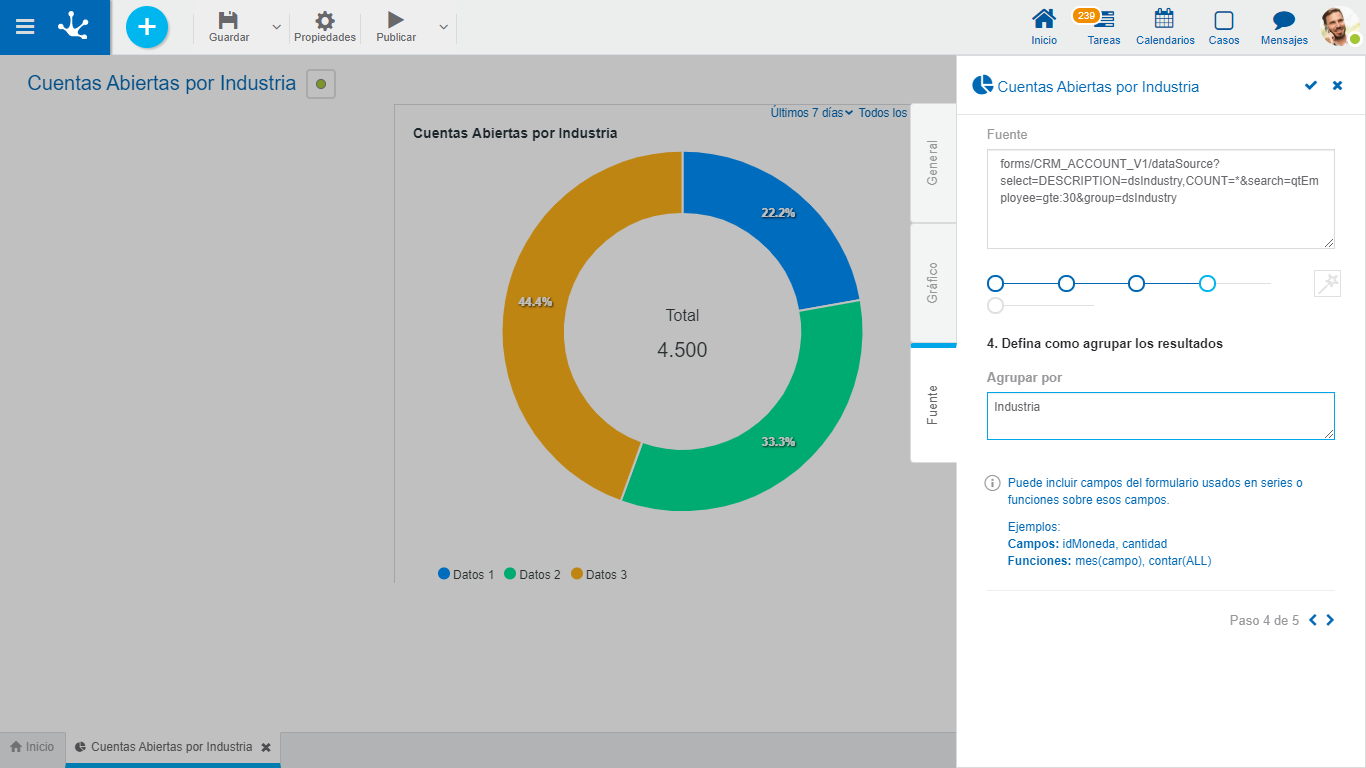
Paso 5: Buen trabajo.
Informa que se han cumplido todos los pasos, y recuerda que se deben guardas los cambios realizados en el panel de propiedades del indicador.